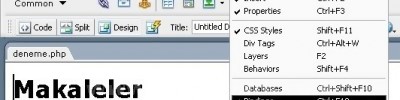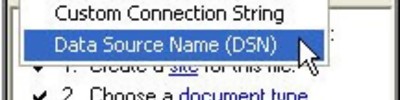Site Map
Dreamweaverde Site Haritası tanımlamak için ilk önce Dremweavr üzerinde Site tanımlnamış olması gerekir(File >manege sites )'den tanımlayabilirsiniz
Dreamweaver sitesine ilişkin bir yedek klasörü, bağlı simgelerin, site haritası olarak adlandırılan görsel bir haritası olarak görüntüleyebilirsiniz. Site haritasını, bir Dreamweaver sitesine yeni dosyalar eklemek ya da bağ eklemek, değiştirmek ya da kaldırmak için kullanın.
Site haritası yapıyı giriş sayfasından başlayarak iki düzey derinliğe kadar gösterir. Sayfaları simge olarak gösterir ve bağları kaynak kodda karşılaşıldığı sırada görüntüler.
Site haritasını görüntülemek üzere önce siteniz için bir giriş sayfası tanımlamalısınız. Sitenin giriş sayfası haritanın başlangıç noktasıdır ve sitenizdeki herhangi bir sayfa olabilir. Giriş sayfasını değiştirebilir, görüntülenen sütunların sayısını değiştirebilir, simge etiketlerinin dosya adını mı yoksa sayfa başlığını mı görüntüleyeceğini ve gizli ve bağımlı dosyaların gösterilip gösterilmeyeceğini belirleyebilirsiniz. (Bağımlı dosya, ana sayfayı yüklerken tarayıcının yüklediği bir görüntü ya da diğer HTML olmayan içeriktir.)
Site haritasında çalışırken sayfaları seçebilir, düzenlemek için bir sayfayı açabilir, siteye yeni sayfalar ekleyebilir, dosyalar arasında bağ oluşturabilir ve sayfa başlıklarını değiştirebilirsiniz.
Site haritası, site yapısının mizanpajı için idealdir. Sitenin tüm yapısını kurabilir ve sonra site haritasının grafik görüntüsünü oluşturabilirsiniz.
Not: Site haritası yalnızca yerel sitelerde kullanılabilir. Uzak bir sitenin haritasını oluşturmak için uzak sitenin içeriğini yerel diskinizdeki bir klasöre kopyalayın, sonra siteyi yerel bir site olarak tanımlamak için Siteleri Yönet'i kullanın.)
Sitenin giriş sayfasını tanımlama ya da değiştirme
- Dosyalar panelinde (Pencere > Dosyalar), geçerli sitenin, sunucunun ya da sürücünün göründüğü açılır menüden bir site seçin.
- Giriş sayfası olmasını istediğiniz sayfayı sağ tıklatın (Windows) ya da Control tuşu basılıyken (Macintosh) tıklatın ve Giriş Sayfası Olarak Ayarla'yı seçin.
Not: Giriş sayfasını ayrıca Site Tanımı iletişim kutusunun Site Haritası Mizanpajı seçeneklerinde de ayarlayabilirsiniz.
- Giriş sayfasını değiştirmek için 2. adımı yineleyin.
Site haritası mizanpaj tercihlerini ayarlama
Site haritanızın görünümünü özelleştirebilirsiniz.
- Site > Siteleri Yönet'i seçin ve Düzenle'yi tıklatın.
- Gelişmiş sekmesinde Site Haritası Mizanpajı kategorisini seçin.
- Giriş Sayfası kutusuna sitenin giriş sayfasının dosya yolunu girin ya da dosyaya gözatmak için klasör simgesini tıklatın.
Giriş sayfası yerel sitenizde olmalıdır. Giriş sayfası belirtmezseniz ya da Dreamweaver kök klasörde index.html ya da index.htm adlı bir dosya bulamazsa, site haritasını açtığınızda Dreamweaver sizi giriş sayfası seçmeniz için uyarır.
- Sütun seçenekleri arasından seçim yapın:
-
Site haritası penceresinde satır başına görüntülenecek sayfa sayısını belirlemek için Sütun Sayısı kutusuna bir sayı yazın.
-
Site haritası sütunlarının genişliğini piksel olarak belirlemek için Sütun Genişliği kutusuna bir sayı yazın.
- Simge Etiketleri altında, site haritasındaki belge simgeleriyle birlikte görüntülenen ad için dosya adı ya da sayfa başlığı seçeneğini belirleyin.
- Seçenekler altında, site haritasında görüntülenecek dosyaları seçin:
-
Gizli olarak işaretlediğiniz HTML dosyalarını site haritasında görüntülemek için Gizli Olarak İşaretli Dosyaları Görüntüle'yi seçin.
Bir sayfa gizlenmişse adı ve bağı italik olarak görünür.
-
Site sıradüzenindeki tüm bağımlı dosyaları göstermek için Bağımlı Dosyaları Görüntüle'yi seçin.
Bağımlı dosya, ana sayfayı yüklerken tarayıcının yüklediği bir görüntü ya da diğer HTML olmayan içeriktir.
Site haritasını görüntü olarak kaydetme
Site haritasını görüntü olarak kaydedebilir ve bu görüntüyü bir görüntü düzenleyicisinde görüntüleyebilir ya da yazdırabilirsiniz.
- Daraltılmış (varsayılan) Dosyalar panelinde (Pencere > Dosyalar), sağ üst köşedeki Seçenekler menüsünü tıklatın ve Dosya > Site Haritasını Kaydet'i seçin.
- Dosya Adı metin kutusuna bir ad girin.
- Dosya türü menüsünde .bmp ya da .png seçeneklerinden birini belirleyin.
- Dosyayı kaydetmek için bir konum belirleyin, görüntü için bir ad girin ve Kaydet'i tıklatın.
Kaynak:help.adobe.com/tr_TR/Dreamweaver/9.0/help.html